Kā pievienot bultiņu Google slaidos
Google prezentācijās izveidotā prezentācijas veids diktēs satura veidu, kuru pievienojat katram slaidam. Tas var būt attēls, tekstlodziņš vai pat video, bet tas var būt arī dažādas formas.
Viena no formām, kuru var pievienot slaidam, ir bultiņa. Tas var būt noderīgi, ja veidojat apmācību vai ja slaidā ir kāds īpašs elements, kuru vēlaties izcelt auditorijai. Par laimi, izmantojot Google prezentācijas, ir viegli pievienot bultiņu prezentācijai, veicot tālāk norādītās darbības.
Ievietojiet bultiņu slaidā pakalpojumā Google slaidi
Šajā rakstā norādītās darbības tika veiktas pārlūka Google Chrome darbvirsmas versijā. Ņemiet vērā, ka varēsit pielāgot dažus pievienotās bultiņas iestatījumus, piemēram, formu un krāsu.
1. darbība: pierakstieties Google diskā un atveriet prezentāciju, kurai vēlaties pievienot bultiņu.
2. darbība. Slaidu sarakstā loga kreisajā pusē atlasiet slaidu, kurā vēlaties bultiņu.
3. solis: rīkjoslā noklikšķiniet uz pogas Līnija, pēc tam atlasiet opciju Bultiņa .

4. solis: Noklikšķiniet un turiet uz slaida, kur vēlaties sākt bultiņu, pēc tam velciet peli, līdz tas ir vēlamais garums.
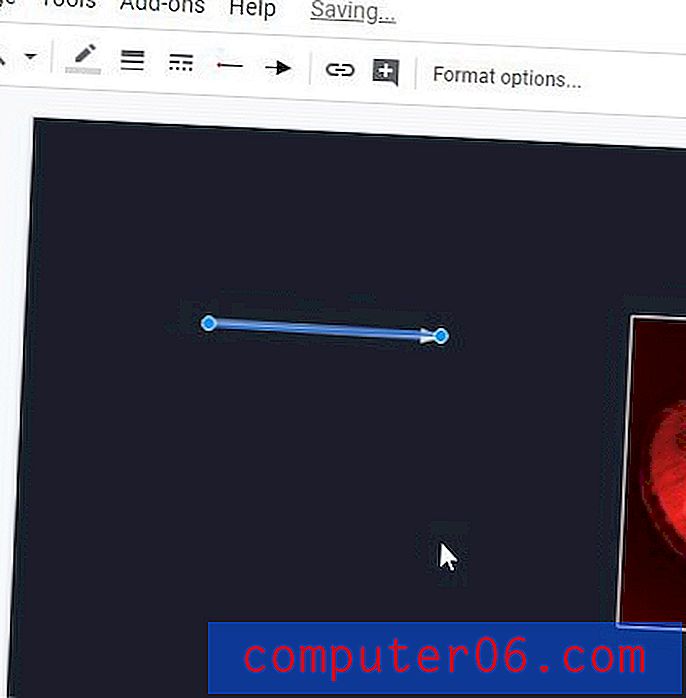
5. solis: ja vēlaties mainīt bultiņas izskatu, rīkjoslā atlasiet pogu Format opcijas .
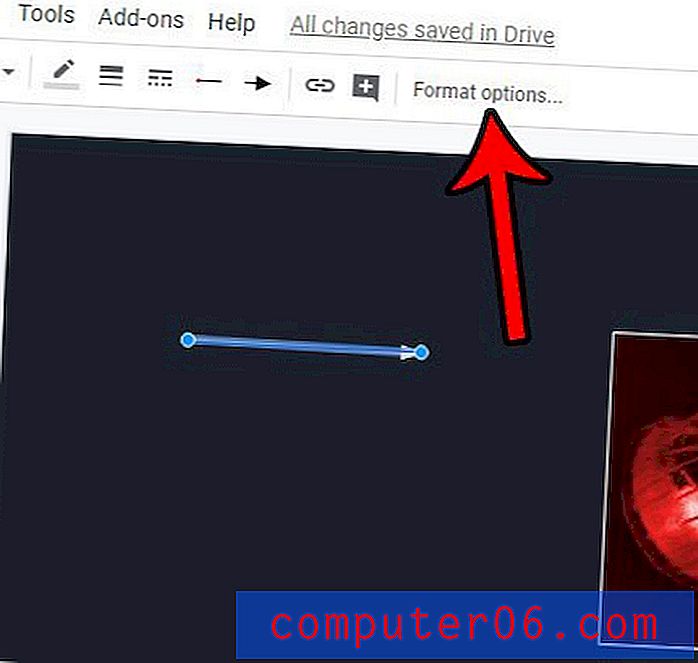
6. solis: pēc vajadzības pielāgojiet iestatījumus labajā kolonnā.
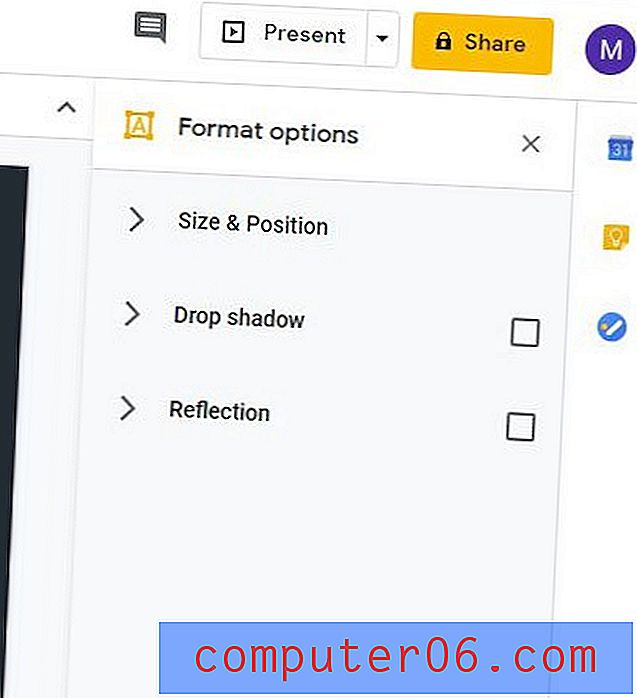
7. darbība: loga augšdaļā noklikšķiniet uz cilnes Formatēt, izvēlieties Borders & lines un pēc tam pielāgojiet citas šīs izvēlnes opcijas. Ņemiet vērā, ka šī ir izvēlne, kurā varēsit mainīt bultiņas krāsu, izmēru un stilu.
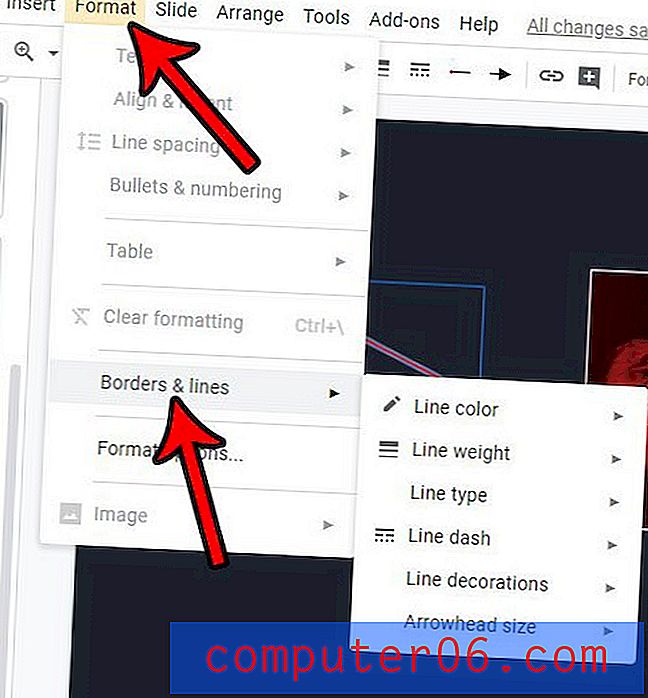
Vai jūsu prezentācijai ir nepieciešams priekšmetu saraksts? Uzziniet, kā slaidam pievienot aizzīmju punktus, lai jūs varētu izveidot vizuāli pievilcīgu, viegli saprotamu sarakstu.



